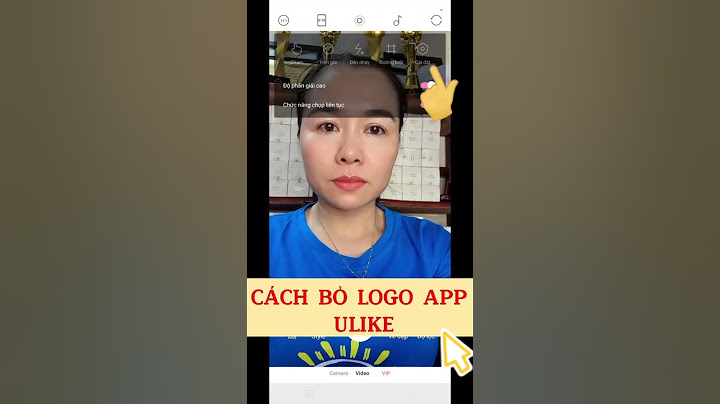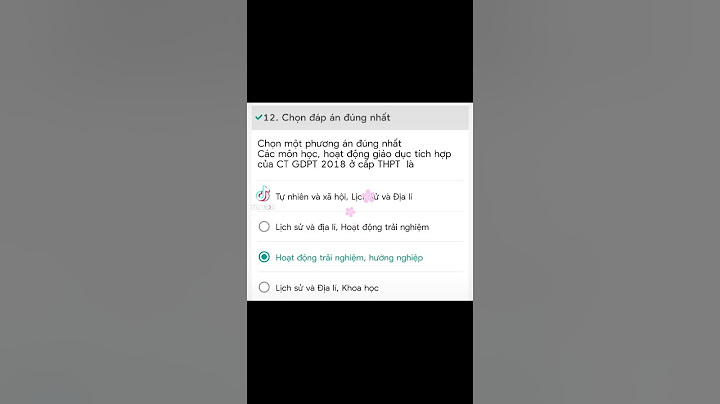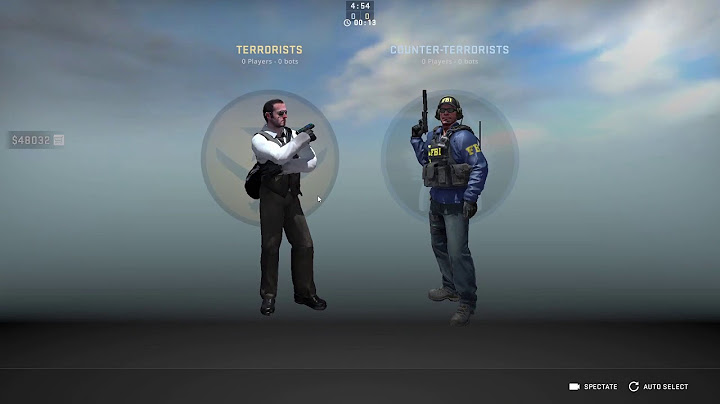Pixel Art là kiểu tranh vẽ trên máy tính bằng phần mềm đồ họa trên cơ sở điểm ảnh. Nghệ thuật điểm ảnh này thường được sử dụng cho các trò chơi trên máy tính, máy chơi game hay thiết bị di động. Thường để vẽ được những tác phẩm kiểu điểm ảnh Pixel Art, bạn sẽ nghĩ ngay đến những phần mềm vẽ ảnh chuyên dụng cho loại hình nghệ thuật này. Tuy nhiên, chúng ta có thể sử dụng Pain để vẽ tranh Pixel Art với những bước làm rất đơn giản. Các bức tranh được vẽ trên Paint sẽ được thể hiển nội dung thông qua những hình vuông màu sắc. Bài viết dưới đây sẽ hướng dẫn bạn đọc cách vẽ tranh Pixel Art bằng Paint.
Hướng dẫn vẽ tranh Pixel Art trên PaintBước 1: Chúng ta mở Paint trên máy tính như thông thường. Tiếp đến nhấn vào biểu tượng kính lúp, rồi nhấn tiếp vào vùng màu trắng nhiều lần. Chúng ta sẽ bấm chuột đến khi thấy vùng ảnh được phóng to 800% là được. Bạn kiểm tra thông qua thanh kích thước ở phía dưới màn hình.  Bước 2: Tiếp đến người dùng tích chọn vào tab View rồi tích vào ô Gridlines để tạo lưới. Điều này giúp chúng ta dễ dàng vẽ tranh Pixel Art hơn.  Bước 3: Chúng ta nhấn lại vào tab Home để vẽ tranh được rồi đó. Nhấn vào Color 1 để chọn màu sắc bạn muốn. Nếu muốn tô màu nhanh cho 1 vùng ảnh lớn, người dùng chọn màu rồi nhấn vào biểu tượng thùng sơn Fill with color và click chuột vào chỗ muốn tô.  Nhấn vào biểu tượng Pencil để chọn bút vẽ là xong.  Chúng ta sẽ vẽ từng nét và từng chi tiết cho hình ảnh để hoàn thành tác phẩm của mình. Nếu muốn quay lại thao tác nào chỉ cần nhấn Ctrl + Z. Nếu muốn xóa vùng nào thì nhấn biểu tượng tẩy.  Bước 4: Sau khi đã vẽ xong chúng ta nhấn vào tab View rồi bỏ tích ô Gridlines. Khi đó sẽ chỉ còn tác phẩm chúng ta vẽ mà thôi.  Bước 5: Nhấn vào Select rồi dùng chuột bao quanh hình ảnh vừa vẽ. Nhấn Crop để cắt đi vùng ảnh thừa và chỉ lấy hình ảnh mình cần mà thôi.  Bước 6: Nhấn tiếp vào mục Resize để chỉnh lại kích thước hình ảnh. Chúng ta tích chọn vào Pixels sau đó thêm 1 số 0 vào kích thước tại Horizontal. Như vậy khi ảnh lưu về máy tính sẽ không bị thu nhỏ lại. Chúng ta cũng có thể nhập kích thước khác cho ảnh nếu muốn.  Sau đó bạn chỉ cần nhấn File chọn Save để tải ảnh xuống là được.  Chỉ với những bước rất đơn giản bạn đã có cho mình các bức tranh kiểu Pixel Art ngay trên Paint, mà không cần nhờ tới công cụ nào khác. Như vậy người dùng dễ dàng sáng tạo thêm nhiều bức hình độc đáo khác. Pixel Studio là một trình chỉnh sửa nghệ thuật pixel mới cho các nghệ sĩ và nhà phát triển trò chơi. Đơn giản, nhanh và tiện lợi. Dù bạn là người mới bắt đầu hay chuyên nghiệp. Tạo nên nghệ thuật pixel tuyệt vời bất cứ lúc nào! Chúng tôi hỗ trợ các lớp và hoạt hình và có rất nhiều công cụ hữu ích - tất cả những gì bạn cần để tạo ra các dự án thú vị. Sử dụng Google Drive để đồng bộ hóa công việc giữa các thiết bị và thậm chí là nền tảng. Tham gia pixel network™ - cộng đồng nghệ thuật pixel mới của chúng tôi! Đừng nghi ngờ, hãy thử và đảm bảo rằng bạn đã chọn công cụ nghệ thuật pixel tốt nhất từng có! Hơn 2. 000. 000 lượt tải xuống khắp thế giới, được dịch sang 23 ngôn ngữ! Các tính năng: • Đó siêu đơn giản, trực quan và thân thiện với người dùng • Đa nền tảng, có thể sử dụng nó trên điện thoại di động và máy tính để bàn với Google Drive đồng bộ • Sử dụng các lớp để nâng cao ảnh Pixel • Tạo hình động theo từng khung hình • lưu ảnh động vào GIF hoặc Shret Sprite • Chia sẻ nghệ thuật với bạn bè và cộng đồng Pixel Network™ • Tạo bảng màu tùy chỉnh, sử dụng bảng màu tích hợp hoặc tải xuống từ Lospec • Bộ chọn màu nâng cao với chế độ RGBA và HSV • Thu phóng và di chuyển đơn giản với cử chỉ và phím điều khiển • Sử dụng chế độ chân dung cho di động và phong cảnh cho máy tính bảng và máy tính • Thanh công cụ và rất nhiều cài đặt khác • Chúng tôi hỗ trợ Samsung S-Pen Và Apple Pencil! • Chúng tôi hỗ trợ tất cả các định dạng phổ biến: PNG, JPG, GIF, PSP ( Pixel Studio Project), ASE (Aseprite) • Tự động tạo và sao lưu - đừng đánh mất công việc của bạn! • Khám phá tất cả công cụ và tính năng hữu ích khác! Các tính năng khác: • Chủ đề tối • hình dạng công cụ cho người người mới • Công cụ Gradient • cọ tích hợp và tùy chỉnh • Thư viện Sprite cho các mẫu hình ảnh của bạn • Chế độ caro để tạo họa tiết liền mạch • Chế độ ô vuông cho cọ • Bản vẽ đối xứng (X, Y, X + Y) • Dot pen để vẽ chính xác bằng con trỏ • Công cụ văn bản với các phông chữ khác nhau • Bút phối màu cho bóng và ánh sáng • Xoay nghệ thuật pixel với thuật toán RotSprite nhanh • Onion Skin cho hoạt hình nâng cao • Áp dụng màu hình ảnh cho bảng màu • Lấy bảng màu từ hình ảnh • Xem trước bản đồ nhỏ và Pixel Perfect • Kích thước tranh không giới hạn • Thay đổi kích thước và xoay tranh • Màu nền có thể tùy chỉnh • Lưới tùy chỉnh • Xử lý ảnh đa luồng • Hỗ trợ định dạng JASC Palette (PAL) Bạn có thể hỗ trợ chúng tôi bằng cách mua PRO (mua một lần): • Không quảng cáo • Đồng bộ hóa Google Drive (đa nền tảng) • Chủ đề tối • Bảng màu 256 màu • Chế độ caro để tạo họa tiết liền mạch • Kích thước dự án tối đa mở rộng • Extra formats support: ai, eps, heic, pdf, psd, svg, webp (read only) • Điều chỉnh màu không giới hạn (Huế, Độ bão hòa, Độ sáng) • Không giới hạn xuất sang MP4 • Bộ nhớ mở rộng trong Mạng Pixel System requirements: • 2GB+ of RAM for large projects and animations • Powerful CPU (AnTuTu score 100.000+) App permissions: • Storage used by built-in file manager (display and manage files and folders inside Pixel Studio album) Sample images made by lorddkno, Redshrike, Calciumtrice, Buch, Tomoe Mami are used under CC BY 3.0 license. |